Furmark е GPU стрес тест инструмент за тестване на вашата графична карта
Важно е от време на време да тествате вашия GPU ( Graphics Processing Unit ), за да разберете колко добре може да работи, но ви е необходим добър софтуер за това. Furmark е интензивен инструмент за стрес тест на GPU за платформата (GPU stress test tool)Windows . Това също е инструмент за сравнение на OpenGL(OpenGL benchmarking tool) . Преди да продължим с Furmark , първо нека поговорим за това какво е графичен процесор(GPU) и защо се нуждае от стрес тест.
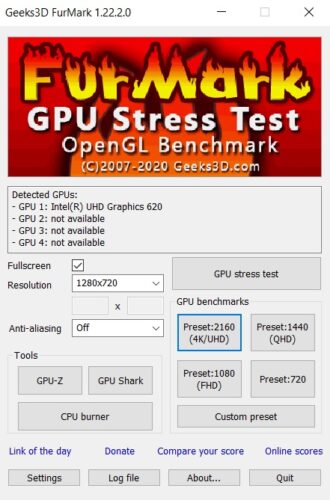
Какво е графичен процесор(GPU) ( графичен (Graphics) процесор(Processing Unit) )
Чудили ли сте се някога как се обработват изображенията или видеоклиповете, които виждате на компютъра си? Това става възможно с помощта на графична карта. Известна още като видеокарта или дисплейна карта, графичната карта получава електронни сигнали от процесора(CPU) и ги превежда в изображения, съвместими с монитора. В основата му е GPU ( Graphics Processing Unit ), който е отговорен за всички основни изчисления и това, което е вездесъщо във всички компютри.
Графичните карти са необходими за компютри, които се подлагат на интензивна употреба в продължение на дълги часове, като игри, инженеринг, анализ на данни и т.н. Тъй като повечето хора използват компютрите си за всяка елементарна задача, графичният процесор(GPU) е предварително инсталиран в дънната им платка или Процесорът(CPU) върши работата добре за тях и с право. Но е важно за тези, които имат инсталирана специална графична карта, да идентифицират границите, до които можете да я разтегнете. Тук се намесва стрес тестът.
Furmark – инструмент за стрес тест на графичния процесор
Стрес тестът е приложение, което ви позволява да избутате графичния си процесор(GPU) до такава степен, че може да има риск от срив. Това позволява максимално използване на изчислителните мощности на устройството; обработват най-сложните данни, докато се опитват да накарат температурата да достигне през покрива. Целта на стрес теста е да идентифицира точно точката, до която вашият графичен процесор(GPU) може да работи без срив. Стрес тестът помага да се гарантира, че не се причинява вреда по време на нормалното, ежедневно използване на GPU . сега, ако искате да подложите графичния си процесор(GPU) на един такъв стрес тест, моята препоръка би била Furmark .
Furmark е лек, лесен за използване GPU стрес тест, който е стандартен избор през последните 5 години. Напълно разбираемо е човек да не избере такъв, тъй като стрес тестът има голям шанс за срив на хардуера на вашия компютър, Furmark ви позволява да наблюдавате производителността на вашата видеокарта в контролирана среда.
Как да използвате Furmark?
Първото нещо, което трябва да направите, е да затворите всичко останало, което имате отворено на вашия компютър, защото това може да попречи на здравата преценка на Furmark за производителността на вашия графичен процесор. В случай, че искате да тествате всички графични карти, които сте инсталирали на вашия компютър, можете да поставите отметка в квадратчето Цял екран(Fullscreen) , в противен случай режимът на прозорец ще изведе резултати само за вашата основна графична карта (в този случай Intel UHD Graphics 620 ).


Можете да изтеглите Furmark от тук.(from here.)
Безопасен ли е Furmark?
Справедливо е хората да имат своите притеснения относно Furmark . Може да се чудите дали си струва да поставите графичния процесор(GPU) през това, тъй като повечето хора не използват компютрите си до степен, която би нанесла щети на вътрешните му елементи. Но използването на Furmark при защитени протоколи е абсолютно безвредно.
Ако Furmark се срине по време на теста, вашата графична карта може да е овърклокнала, повишавайки температурата на вашия графичен процесор(GPU) достатъчно високо, за да го повреди. Други причини могат да бъдат несъвместими условия на охлаждане или вашата графична карта просто е твърде стара за един от тези тестове.
Ако сте в състояние да изпълните този тест в продължение на 30 минути без сривове, има вероятност вашият графичен процесор(GPU) да е достатъчно добър, за да се справи с всяка игра от висок клас или професионален софтуер, който можете да хвърлите в него.
Прочетете по-нататък(Read next) : Как да проверите температурата на графичния процесор в Windows.
Related posts
Безплатен компютърен стрес тест за Windows 11/10
Измервайте скоростта на локалната мрежа с инструмента за тестване на скоростта на LAN
Инструментът Long Path Fixer ще коригира грешки в Path Too Long в Windows 10
Comet (Управлявано почистване на диск): алтернатива на инструмента за почистване на диска на Windows
Не можете да се свържете с интернет? Опитайте пълен инструмент за интернет ремонт
B1 Free Archiver: Софтуер за архивиране, компресиране, извличане за компютър
Скриване на моя Windows ви позволява да скриете работещи програми от работния плот и лентата на задачите
Alt-Tab Terminator подобрява функционалността на Windows ALT-Tab по подразбиране
FireAlpaca Paint Tool ви позволява да създавате снимки и комикси
Win.Privacy Инструмент за поверителност за Windows 10
Registry Life е безплатен инструмент за почистване и оптимизация на системния регистър за Windows
Изтрийте данните си, така че никой никога да не може да ги възстанови с OW Shredder
IconRestorer помага за запазване, възстановяване, управление на позициите на иконите на работния плот
Windows File Analyzer ви помага да декодирате и анализирате специални OS файлове
PrivaZer е безплатен мощен инструмент за поверителност и почистване за Windows 10
Инструмент за масова обработка на изображения ImagesMixer за Windows 10
Windows Easy Switcher ви позволява да превключвате между прозорци на едно и също приложение
Как да измерим времето за реакция в Windows 11/10
Crystal Security е безплатен облачно базиран инструмент за откриване на злонамерен софтуер за компютър
Как да сменяте твърди дискове в Windows 11/10 с Hot Swap
